Jak spustit DOS na Raspberry Pi

Poznámka: Tento tutoriál není pro začátečníky. Tento tutoriál vyžaduje použití příkazů terminálu Raspian, které jsou založeny na textu, takže alespoň budete muset
Instalace Microsoft Edge Dev v systému Linux:
Stáhněte si příslušný balíček pro vaši distribuci Linuxu z webu Microsoft Edge Insider .
Nainstalujte balíček do svého systému - např. dvojitým kliknutím na soubor.
Alternativně jsou instalace správce balíčků k dispozici prostřednictvím úložiště balíčků Linux společnosti Microsoft.
Prohlížeč Edge od Microsoftu s technologií Chromium je nyní k dispozici pro Linux. Přestože ještě není dosaženo obecné dostupnosti, můžete si Edge nainstalovat z „Dev Channel“ již dnes, což uživatelům Linuxu poskytne novou možnost procházení.
Microsoft v současné době balí Edge pro Ubuntu, Debian, Fedoru a OpenSUSE. Web Microsoft Edge Insider obsahuje aktuální odkazy ke stažení předem sestavených balíčků .deb a .rpm. Instalace správce balíčků je podporována také prostřednictvím Linux Software Repository společnosti Microsoft.
Toto je uveden jako nejrychlejší způsob, jak se dostat nahoru a spustit. Přejděte na web Microsoft Edge Insider a vezměte si ten správný balíček pro váš systém – .deb pro Ubuntu/Debian nebo .rpm pro Fedora/OpenSUSE.
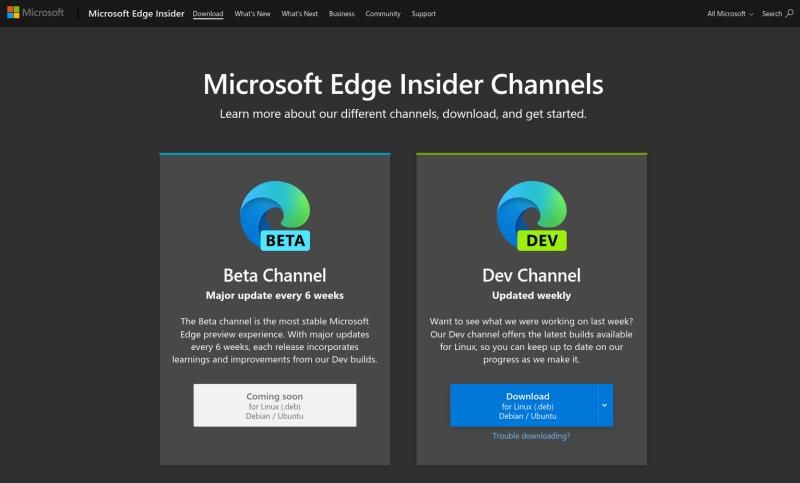
Obvykle budete moci spustit instalaci poklepáním na stažený soubor. Případně můžete použít příkaz dpkg -i edge.deb na Ubuntu/Debian nebo rpm -i edge.rpm na Fedoře a nahradit edge cestou ke staženému balíčku.
Po instalaci Edge automaticky nakonfiguruje váš systém tak, aby stahoval aktualizace prohlížeče, jakmile budou vydány. Nyní jste připraveni začít používat Edge.
Jako alternativa k ručnímu stahování jsou balíčky Edge publikovány v úložišti balíčků Linux společnosti Microsoft.
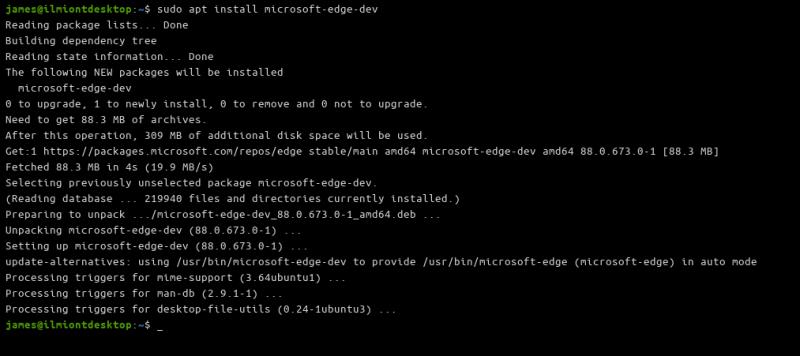
Budete muset nainstalovat podpisový klíč balíčků společnosti Microsoft a přidat úložiště do správce balíčků. Podrobné pokyny najdete na webu Microsoft Edge Insider.
Jakmile přidáte úložiště, budete moci nainstalovat balíček microsoft-edge-dev pomocí správce balíčků vaší distribuce (např. apt install microsoft-edge-dev na Ubuntu/Debian, dnf install microsoft-edge-dev na Fedoře nebo zypper nainstalujte microsoft-edge-dev na OpenSUSE).
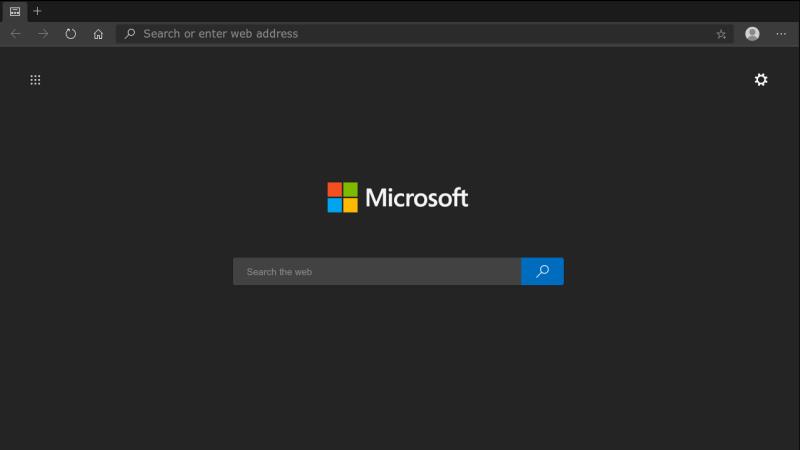
Microsoft Edge bude nyní nainstalován z kanálu pro vývojáře na vašem počítači se systémem Linux. Aktualizace budou vydávány každý týden a mohou být nestabilní. Sestavení Linux Dev bude odpovídat sestavení kanálu Dev pro Windows a macOS. Stabilnější Beta a případně Release sestavení budou zpřístupněny v budoucnu.
Poznámka: Tento tutoriál není pro začátečníky. Tento tutoriál vyžaduje použití příkazů terminálu Raspian, které jsou založeny na textu, takže alespoň budete muset
Arial, Verdana a Times New Roman: ať už používáte jakýkoli operační systém, pravděpodobně jste obdrželi dokumenty, které používají tato písma. Výchozí písmo systému Windows
V roce 2016 Microsoft učinil ohromující oznámení během své výroční vývojářské konference Build: přináší Linux Shell Bash na plochu Windows* jako
I když používání vašich online účtů samostatně je standardní metodou a poskytuje přístup k webu nebo službám s plnou funkčností, někdy existují
Nevejde se vám vše, co potřebujete, do jednoho pracovního prostoru? Zjistěte, jak můžete vytvořit nový pracovní prostor v Linux Mint a sledovat všechny své úkoly.
Prohlížeč Edge od Microsoftu s technologií Chromium je nyní k dispozici pro Linux. Přestože ještě není dosaženo obecné dostupnosti, můžete Edge nainstalovat z „Dev Channel“
Pokud jste uživatelem Linuxu, možná zjistíte, že spotřeba CPU (nebo centrální procesorové jednotky) je neobvykle vysoká. Proč je váš hlavní systém zpracování Pomocí těchto tipů od našeho odborníka zjistíte, co zatěžuje váš procesorový čas v Linuxu.
Usnadněte si práci vytvořením vlastních klávesových zkratek v Linux Mintu. Také nahraďte již existující zkratky vlastními kombinacemi.
Python je relativně jednoduchý programovací jazyk, který není tak těžké si osvojit. Některé funkce Pythonu nejsou zahrnuty v hlavním Pythonu. Pomocí těchto podrobných kroků snadno nainstalujte modul Pythonu pomocí PIP.
Nakonfigurujte, jak funguje Alt-Tab, a získejte mnohem více přizpůsobené prostředí. Používejte zkratky tak, jak chcete, kdy chcete.
Přizpůsobte si nabídku oblíbených položek v Linux Mint podle kroků v této příručce.
Nakonfigurujte si aplet nabídky podle svých představ, abyste aplety našli rychleji. Provedením těchto změn získáte personalizovanější prostředí.
Pro nezasvěcené se 3D tisk může zdát jako skličující koníček. Jakmile však zjistíte, jak vše funguje, může se 3D tisk stát zábavou a příjemným zážitkem.
Zde je návod, jak používat tmavý režim v Microsoft Teams
Uspořádejte si ikony na ploše podle svých představ a přistupujte ke svým souborům rychleji. Nakonfigurujte si plochu Linuxu, abyste si mohli užívat přizpůsobené prostředí.
Zůstaňte informováni o tom, co je pro vás důležité, díky novým deskletům na Linux Mintu. Podívejte se, jak můžete přidat tolik, kolik potřebujete.
Zabraňte náhodnému smazání souborů v Linux Mint vytvořením uživatelského účtu pro každého člena rodiny. Rychle vytvořte nového uživatele, abyste měli věci lépe organizované.
Úvod Cacti je open-source monitorovací a grafický nástroj, který je plně založen na RRD datech. Prostřednictvím Cacti můžete sledovat téměř jakýkoli typ zařízení
Používáte jiný systém? Tento tutoriál vám ukáže, jak nainstalovat groupware iRedMail na čerstvou instalaci Debian Wheezy. Měli byste použít službu
Úvod Práce na systémech Linux znamená, že člověk používá příkazový řádek častěji než ne. Stejně tak musíte znovu a znovu zadávat dlouhé názvy adresářů
Microsoft Teams je klíčovou platformou pro videokonference. Naučte se, jak <strong>zablokovat</strong> a <strong>odblokovat</strong> uživatele, aby byl váš chat čistý.
Všechny informace o tom, jak snadno a rychle odinstalovat aplikace nebo programy ve Windows 10. Uvolněte místo na vašem PC.
Když pracujete mimo svůj stůl, můžete získat přístup k počítači pomocí Připojení ke vzdálené ploše systému Windows. Naučte se, jak správně povolit připojení ke vzdálené ploše v systému Windows 10.
Naučte se, jak upravit profilový obrázek v Microsoft Teams a vylepšit svou online prezentaci. Získejte tipy na změnu a řešení problémů.
Zjistěte, jak zjistit, kolik hodin jste strávili hraním Fortnite. Návod krok za krokem a tipy na sledování herních statistik.
Objevilo se na obrazovce oznámení „Vaše organizace spravuje aktualizace na tomto počítači“? Zde je návod, jak se této zprávy zbavit se špičkovými řešeními.
Zjistěte, jak získat Crown Emote ve Fortnite a posuňte své herní dovednosti na vyšší úroveň. Vytvořte si strategii a získejte respekty ostatních hráčů!
Pokud se lišta nástrojů nezobrazuje v Dokumentech Google, vraťte ji zpět jejím skrytím nebo získáním oprávnění k úpravám. Pokud selžou, použijte doporučený prohlížeč.
Zjistěte, jak efektivně ukončit schůzku Google Meet jako hostitel nebo účastník, a co dělat, když chcete pokračovat ve schůzce bez hostitele.
Nechte výčitky odesílatele pryč a zjistěte, jak odstranit zprávy Slack. Zde také najdete podrobný návod pro hromadné mazání zpráv Slack.



























